رافعة الملفات
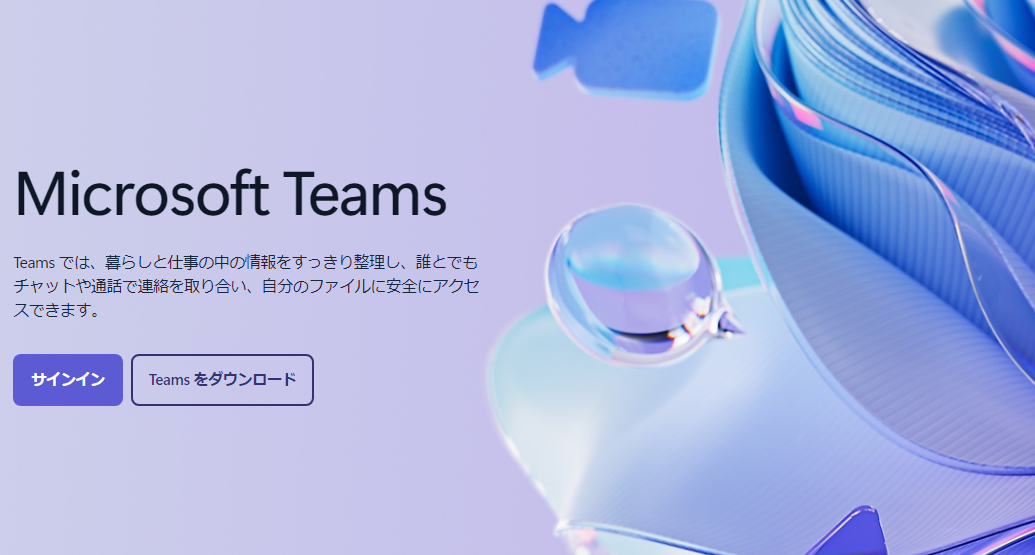
طرق التعامل مع أخطاء رفع الملفات في Teams
يمكن أن تحدث أخطاء عند محاولة رفع ملف في Microsoft Teams. عند مواجهة هذه المشكلة، جرّب الحلول التالية.
1. تحقق من الاتصال بـ OneDrive
يدير Teams الملفات بالتعاون مع OneDrive. إذا كان هناك مشكلة في إعدادات OneDrive، فقد لا تتمكن من رفع الملفات. تحقق من الإعدادات وأعد الاتصال إذا لزم الأمر.
2. تحقق من إعدادات SharePoint
الملفات المشتركة في Teams تخزن على SharePoint. خاصةً إذا تم تغيير اسم مكتبة الوثائق، قد يحدث خطأ أثناء الرفع. تأكد من أن اسم المكتبة هو "Documents".
3. تحقق من أذونات الوصول
يحتاج الرفع إلى الأذونات الصحيحة. تحقق مما إذا كان لديك صلاحيات التحرير في الفريق أو القناة التي تحاول رفع الملفات بها.
4. تسجيل الخروج من Teams ثم تسجيل الدخول مرة أخرى
يمكن أن تحدث أخطاء مؤقتة في الجلسة تمنع الرفع. قد يساعد تسجيل الخروج ثم تسجيل الدخول مرة أخرى في حل المشكلة.
5. تحقق من حجم الملف وصيغته
يوجد قيود على حجم وصيغة الملفات في Teams. خاصةً الملفات الكبيرة أو الصيغ غير المدعومة يمكن أن تسبب أخطاء في الرفع، لذلك حاول تقليل الحجم أو تغيير الصيغة.
6. تحقق من القيود في الدردشات الجماعية الكبيرة
في دردشات جماعية تتجاوز 50 شخصًا، قد توجد قيود على مشاركة الملفات. في هذه الحالة، ينصح بالتبديل إلى المشاركة عبر القناة أو OneDrive.
7. استخدام أدوات مشاركة الملفات البديلة
إذا كانت هناك مشاكل في الرفع عبر Teams، يمكن التفكير في استخدام أدوات بديلة. على سبيل المثال UploadF هو عبارة عن أدوات رفع مجانية يمكن استخدامها على الكمبيوتر أو الهاتف. يدعم السحب والإفلات، ويسمح برفع حتى 100 ملف في وقت واحد، مع فترة حفظ تصل إلى شهر. ويقدم مجموعة متنوعة من الصيغ المدعومة ويتميز بتصميم آمن.
الخلاصة
أخطاء رفع الملفات في Teams يمكن أن تكون بسبب عدم وجود إعدادات صحيحة لـ OneDrive أو SharePoint، أو أذونات الوصول، أو صيغة الملفات. تحقق من الأسباب واحدة تلو الأخرى، وإذا كان من الصعب حل المشكلة، يمكنك استخدام أدوات موثوقة خارجية لمتابعة العمل دون انقطاع.
الرئيسية مساعدة اتصل بنا 🌐Language